Muratec MFX-2030 User Manual
Page 112
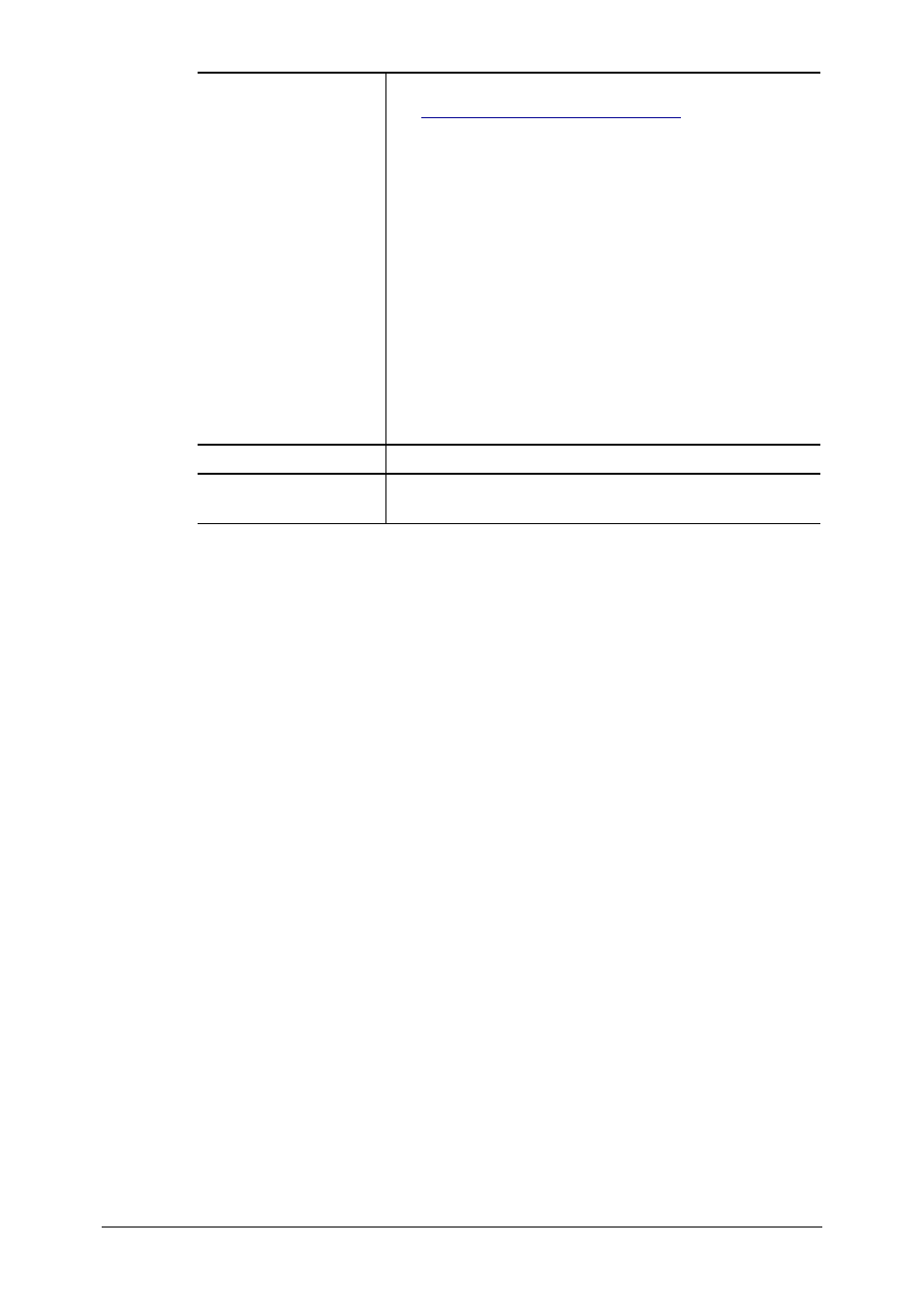
3-38
Using the Admin Tools
“Cover Page”
Sets the default setting of the “Cover page” settings on
the
“Fax Transmission Settings” dialog
.
• “Attach”
Check when setting for a cover page to be attached.
• “Cover Page”
Select the default setting for the cover page format
when attaching a cover page.
You can preview the selected cover page by clicking
the [Preview].
• “Subject”
Enter the default setting for the subject when attach-
ing a cover page. The subject can be registered up to
80 characters.
• “Message”
Enter the default setting for the message when
attaching a cover page. The message can be regis-
tered up to 1,024 characters.
[Save]
When you click, the setting is registered.
[Close]
When you click, the “Personal Outbox Settings” dialog is
closed.
3
Adjust the settings and select [Save] to register them.
- F-525 (2 pages)
- DIGITAL LASER F-114P (162 pages)
- MFX-1700 (1 page)
- MFX-3090 (179 pages)
- High Speed Document Terminal MFX-5555 (6 pages)
- MFX-2850 (6 pages)
- MFX-1300 (2 pages)
- MFX-1330 (2 pages)
- MFX-1200 (156 pages)
- MFX-1300/1700 (154 pages)
- MFX-2830 (471 pages)
- MFX-2830 (2 pages)
- MFX-2000 (2 pages)
- QUADACCESS MFX-2590 (165 pages)
- MFX-1350 (197 pages)
- F-112 (2 pages)
- OFFICEBRIDGE MFX-2830 (2 pages)
- F-520D (2 pages)
- PLAIN-PAPER DIGITAL FAX/COPIER/PRINTER/SCANNER F-300 (189 pages)
- F-300 (191 pages)
- MFX-C2700 (166 pages)
- F-116 (81 pages)
- F-116P (150 pages)
- MK3119 (2 pages)
- F-565 (2 pages)
- MFX-2570 (279 pages)
- MFX-1600 (2 pages)
- MFX-2550 (129 pages)
- QUADACCESS MFX-2550 (193 pages)
- MFX-1450D (2 pages)
- MFX-C3400 (2 pages)
- MFX-3050 (2 pages)
- MFX-3050 (142 pages)
- Multi Functional Printer MFX-C2500 (160 pages)
- F-112P (2 pages)
- MFX-C2500 Professional Edition MK3190 (6 pages)
- Printer/Copier/Scanner MFX-C3035 (392 pages)
- MFX-1350D (2 pages)
- F-315 (198 pages)
- BUSINESS-CLASS DOCUMENT SOLUTIONS MFX-2590 (6 pages)
- OfficeBridge I-Fax (2 pages)
- MFX-2050 (2 pages)
- F-114 (2 pages)
